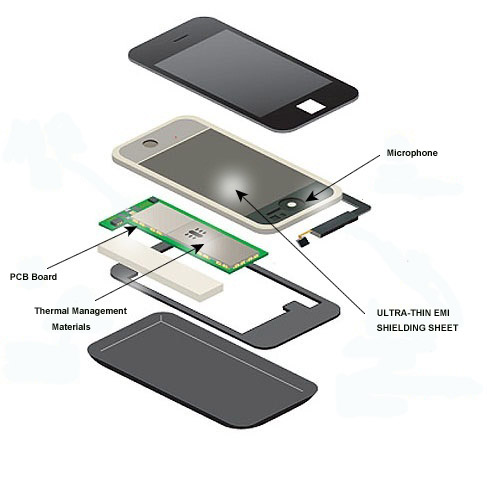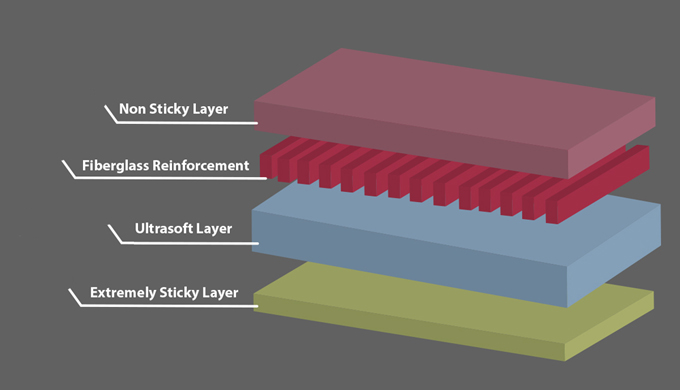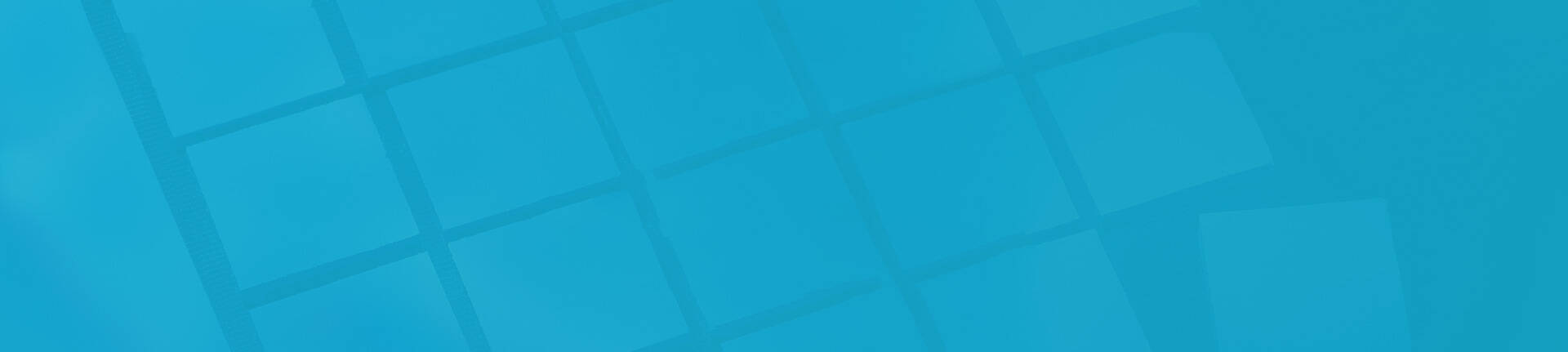Новости и статьи
Related Product






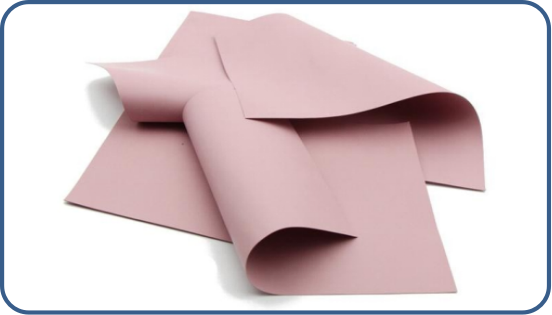
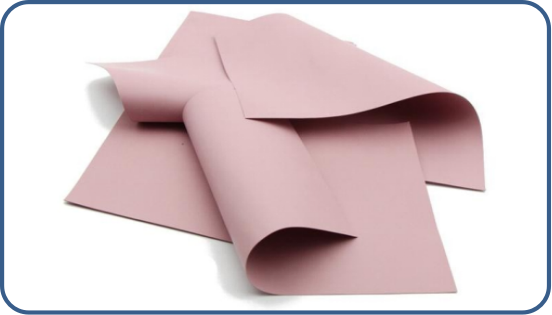
Share Article
Как установить радиатор в SSD M2 - как использовать радиатор SSD
Шаг 1: Приготовьте первый теплопроводный силиконовый прокладку
Используйте теплопроводные прокладки для передачи тепла от передней и задней частей SSD M.2 к радиатору. На каждой стороне теплопроводной силиконовой прокладки может быть защитная пленка, поэтому перед использованием ее необходимо полностью удалить. Используйте пинцет, чтобы снять одну сторону защитной пленки с одной из тепловых подушек.
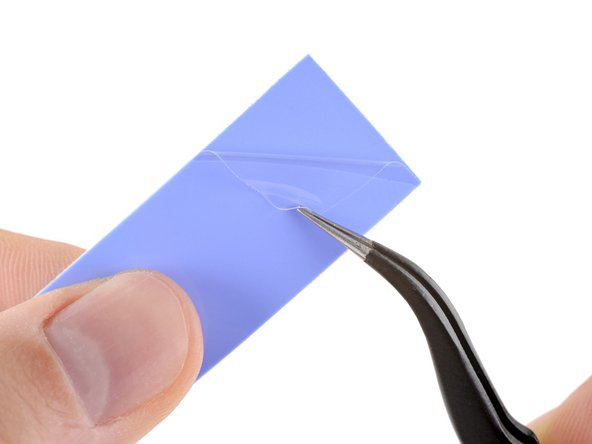
Снимите тепловую пленку с одной из тепловых прокладок.
Шаг 2 Установка первой горячей прокладки
Выровняйте открытую сторону теплопроводной силиконовой прокладки с нижней частью лотка радиатора.

Теплопроводящая силиконовая прокладка в лотке радиатора
Уменьшите теплопроводную силиконовую прокладку, чтобы она равномерно покрывала лоток.
Теплопроводящая силиконовая прокладка в лотке радиатора

Осторожно нажмите пальцем на проводящую силиконовую прокладку, чтобы она прилипала к поверхности.

Аккуратно нажмите на проводящую силиконовую прокладку
Шаг 3 Приготовьте вторую теплопроводную силиконовую прокладку
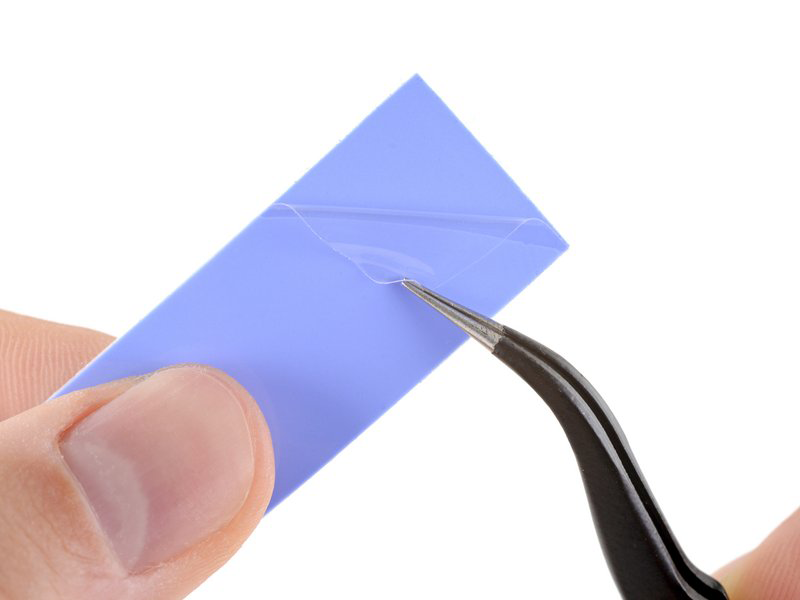
Используйте пинцет, чтобы снять одну сторону защитной пленки с оставшейся теплопроводной силиконовой прокладки.
Термопроводящая силиконовая прокладка
Шаг 4 Установка второй теплоизоляции

Выровняйте открытую сторону радиатора с верхней частью радиатора.
Теплопроводящая силиконовая прокладка на радиаторе
Уменьшите теплопроводную силиконовую прокладку, чтобы она равномерно покрывала верхнюю часть.

Теплопроводящая силиконовая прокладка на радиаторе
Нажмите пальцем на теплопроводную силиконовую прокладку, чтобы она прилипала к поверхности.

Аккуратно нажмите на проводящий силикон
Шаг 5 Удаление защитной пленки кремниевой прокладки
Используйте пинцет, чтобы снять защитную пленку с теплоизоляционной подушки на лотке. Когда вы снимаете защитную пленку, теплопроводная силиконовая прокладка может упасть с лотка - это нормально. Положите подушку пальцем в поднос.

Удаление защитной пленки с другой стороны прокладки
Шаг 6 Поместить SSD в лоток

Поместите SSD M.2 в лоток, чтобы сделать самую большую сторону чипа вверх.
Вставить SSD в лоток радиатора
Убедитесь, что SSD находится в центре лотка. Лоток не должен покрывать контакт или разрез винта.

Теплопроводные силиконовые прокладки выравниваются с лотками

Вставить SSD в лоток радиатора
Шаг 7 Удаление защитной пленки верхней термосиликальной прокладки
Используйте пинцет, чтобы снять защитную пленку с верхней части радиатора.

Снимите защитную пленку радиатора
При снятии прокладки теплопроводная силиконовая прокладка может упасть с радиатора, что нормально. Закрепите подушку пальцем на месте.
8. Заклинить радиатор на место
Выровняйте верхнюю часть радиатора с SSD и лотком.

Установка радиатора
Держите две половины крепко вместе. Вы почувствуете это & quot;. « Хлопок» звука; Установка на месте.

Давление радиатора в лоток радиатора
После установки радиатора
Шаг 9 Проверьте расположение радиатора
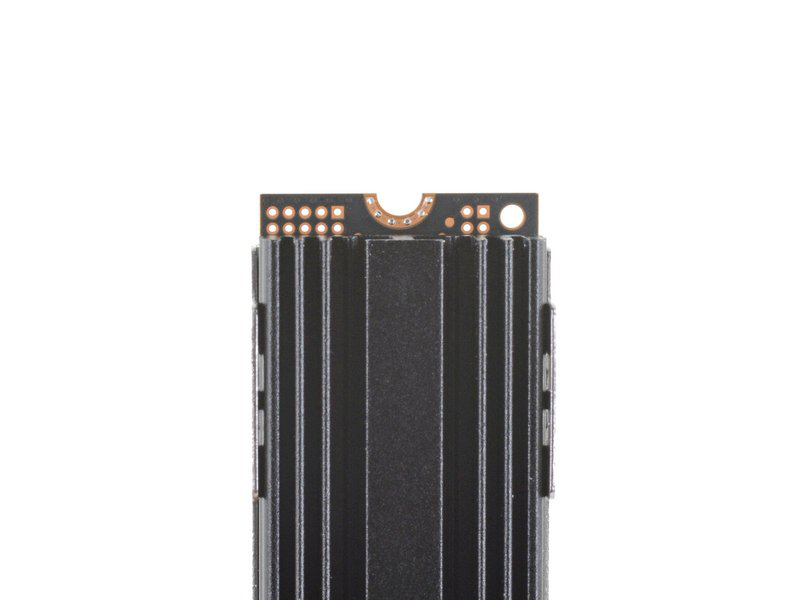
Проверьте правильность установки радиатора
Для установки SSD на настольный компьютер или PlayStation 5 радиатор должен находиться в центре SSD. Убедитесь, что радиатор близко к отверстию винта, но не вытягивайте его. При возникновении проблем при установке SSD может потребоваться небольшая корректировка положения радиатора. Используйте палец, чтобы скользить SSD между двумя половинками радиатора, пока он не будет установлен правильно.